Někdy můžete sledovat zajímavé videoklipy a chtít je nahrát a sdílet se svými přáteli při sledování filmů. Většina videorekordérů však vytváří velké soubory ve formátu *.MP4 nebo *.MOV a jeho použití na internetu je obtížné. Jak se tedy s problémem vypořádat?
Snadným a rychlým řešením je zachytit obrazovku do formátu GIF, protože soubory GIF jsou menší a můžete je odeslat e-mailem nebo je zveřejnit na stránkách sociálních médií. Tento článek shromáždil 9 nejlepších Záznam GIF software podporovaný hlavními desktopovými OS – Windows a macOS. Nyní vyberte jeden, který chcete vytvořit animovaný GIF z obrazovky bez námahy.
9 nejlepších GIF Recorder v systémech Windows a Mac:
- První 1. EaseUS RecExperts
- Top 2. Gyazo
- Top 3. LICEcap
- 4. nejlepší kamera GIF
- Nejlepší 5. GIF Screen Recorder
- 6. nejlepších GIFox.io
- Top 7. GIPHY Capture
- Nejlepší 8. Zachycení do GIF
- Nejlepších 9. Animovaný gif
Nejlepší 1. EaseUS RecExperts
Platforma: Windows a macOS
EaseUS RecExperts je jedním z nejlepších softwaru pro snímání GIF pro uživatele Windows i MacOS. Chcete-li ze své obrazovky vytvořit GIF, vše, co musíte udělat, je vybrat GIF jako výstupní formát v Nastavení před nahráváním a můžete spustit nahrávání a nakonec exportovat GIF obrazovky.
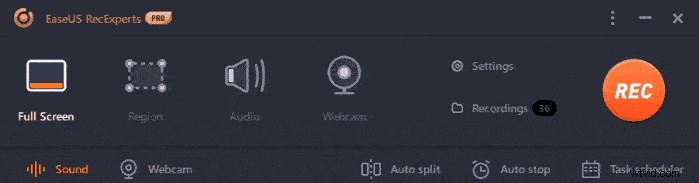
Kromě toho, že jde o animovaný snímek GIF, je to také vynikající obrazovka a záznam zvuku. S jeho pomocí můžete jediným kliknutím nahrávat YouTube video, živé přenosy, televizní pořady nebo online kurzy. Kromě toho vám tento program umožňuje flexibilně vybrat a zachytit různé typy oblastí záznamu. A co je nejdůležitější, podporuje volný výběr kvality videa a volitelné úrovně kvality videa jsou 720P, 1080P a 4K, což znamená, že snadno a rychle získáte vysoce kvalitní nahrávky.
Klíčové funkce:
- Přidejte úkoly do Plánovače úloh a naplánujte nahrávání automaticky
- Podpora nahrávání videí ve vysokém rozlišení
- Zachyťte zvuk z více zdrojů
- Po nahrání nabízí mnoho integrovaných nástrojů pro úpravy
Nyní si stáhněte a vyzkoušejte tento software pro snímání obrazovky GIF a vytvořte vtipné GIFy!
Po instalaci postupujte podle níže uvedeného průvodce, abyste zjistili další podrobnosti.

Jak zaznamenat GIF
Tento příspěvek ukazuje několik řešení pro zachycení obrazovky ve formátu GIF pomocí některých oblíbených vypalovaček GIF. Pokračujte ve čtení a zjistěte více informací!

Top 2. Gyazo
Platforma: Windows
Gyazo je jednoduchý program, který vám umožní nahrávat animovaný GIF zdarma. Tento software pro zachycení GIF systému Windows umožňuje pořizovat snímky obrazovky, zachycovat akci atd. Jakmile jej zaznamenáte, můžete jej okamžitě sdílet s automatickým nahráváním.
Bezplatná verze podporuje neomezené snímání obrazovky, ale můžete vytvořit pouze 7 sekund HD GIF.
Výhody:
- Umožněte vám vytvářet obrázky GIF natáčením videí
- Má nástroj pro úpravy, vkládání poznámek, šipek, textů
- Zachyťte celou obrazovku, okno nebo konkrétní oblast
Nevýhody:
- Pouze 7 sekund GIF s bezplatnou verzí
- V bezplatné verzi není k dispozici žádný editor obrázků
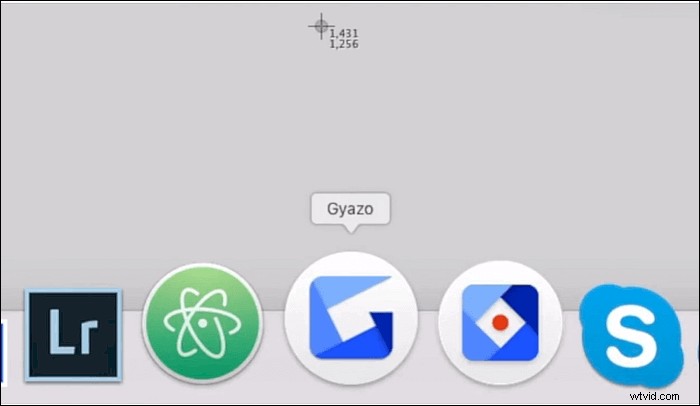
Top 3. LICEcap
Platforma: Windows a macOS
LICEcap je intuitivní, ale flexibilní aplikace, která může fungovat s vysokým výkonem. Tento software vám pomůže zachytit oblast vaší plochy a uložit ji přímo do GIF pro zobrazení ve webových prohlížečích. Během nahrávání můžete posunout snímek obrazovky, pozastavit nebo restartovat nahrávání, jak chcete.
Výhody:
- Jednoduchá a minimalistická aplikace
- Kompatibilní s Windows XP a Vista a také s Win 8 a 10
- Vytváří obrázky GIF v dobré kvalitě
Nevýhody:
- Žádné možnosti úprav
- Výsledné obrázky GIF jsou relativně velké (7sekundová animace může mít téměř 0,5 MB)
- Funkce vyžaduje hodně místa na disku
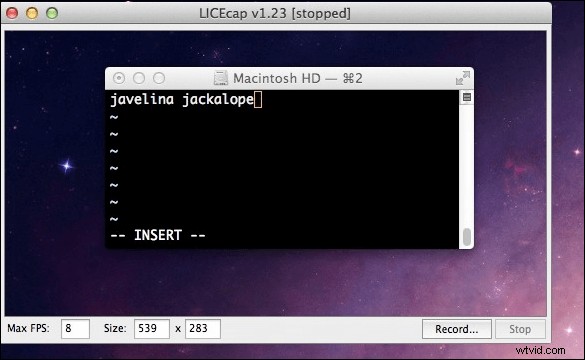
Nejlepší 4. Gifcam
Platforma: Windows 8, 7, Vista, XP
Gifcam je všestranný rekordér obrazovky a GIF, který lze hladce spustit na počítačích se systémem Windows 8/7/Vista/XP. Tento program, který kombinuje nástroj pro snímání obrazovky s tvůrcem animovaných obrázků GIF, umožňuje vytvářet obrázky GIF na obrazovce jediným kliknutím. Můžete jej také použít k nahrávání snímků, vkládání mezer a ukládání klipů v jiných oblíbených formátech.
Navíc poskytuje některé funkce pro úpravy, abyste mohli upravovat své GIFy bez stahování dalšího softwaru.
Výhody:
- Malé a dobře nakonfigurované uživatelské rozhraní
- GifCam je chytrý nástroj pro vytváření animovaných obrázků GIF
- Nabízet základní funkce úprav
Nevýhody:
- Poslední aktualizace proběhla v roce 2016
- Problémy s kompatibilitou s novými verzemi OS

Top 5. GIF Screen Recorder
Platforma: Windows
Tento GIF Screen Recorder velmi usnadňuje vytváření GIFů z vaší obrazovky. Během zachycení obrazovky budou nahrávky ukládány jako soubory GIF, které lze přehrávat téměř na jakémkoli počítači nebo mobilním zařízení. S tímto softwarem pro snímání GIF pro Windows můžete snadno zaznamenávat jakoukoli aktivitu na ploše.
Výhody:
- Umožňují změnit oblast záznamu
- Vyberte kvalitu nahraných obrázků GIF
- Přednastavená velikost před nahráváním
Nevýhody:
- K dispozici pouze pro Windows
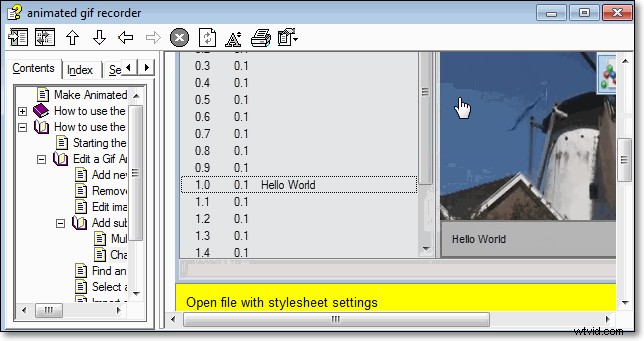
Top 6. Gifox.io
Platforma: macOS
Gifox.io je skvělý GIF rekordér z obrazovky. S ním můžete zachytit celou obrazovku nebo její část do souboru GIF. Po pořízení můžete GIF také sdílet s kým chcete.
Tento software pro snímání GIF vám dává kontrolu nad tím, jak rychle se GIF přehrává a kolikrát se opakuje. Kromě toho můžete ovládat kvalitu zachyceného videa a velikost výstupního souboru.
Výhody:
- Dobře navržená snadno použitelná aplikace
- Snímání oken je velmi užitečné pro zachycení simulátoru iOS
Nevýhody:
- Nelze oříznout zachycený GIF
- Jsou hlášena náhodná selhání
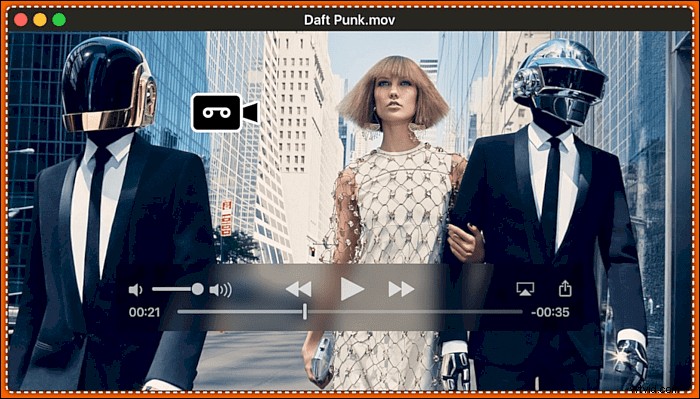
Top 7. GIPHY Capture
Platforma: macOS
GIPHY Capture je jednoduchý a bezplatný GIF rekordér pro vytváření GIFů zachycením obrazovky na vašem Macu pomocí několika kliknutí. A umožňuje vám upravit snímkovou frekvenci a přidat animace. Trvání GIF je však omezeno – můžete zachytit GIF dlouhý až 30 sekund, ale jen zřídka jsou GIFy delší (nikdo je nebude sledovat).
Výhody:
- Super jednoduchý nástroj pro úpravy
- Snadné nahrávání do Giphy
- Sdílejte svůj GIF na Facebooku, tweetujte jej na Twitteru nebo jej odešlete ve službě Facebook Messenger
Nevýhody:
- 30 sekund limit pro soubor GIF
- Není to samo o sobě videorekordér
- Před použitím online Tvůrce GIF si musíte vytvořit účet GIPHY
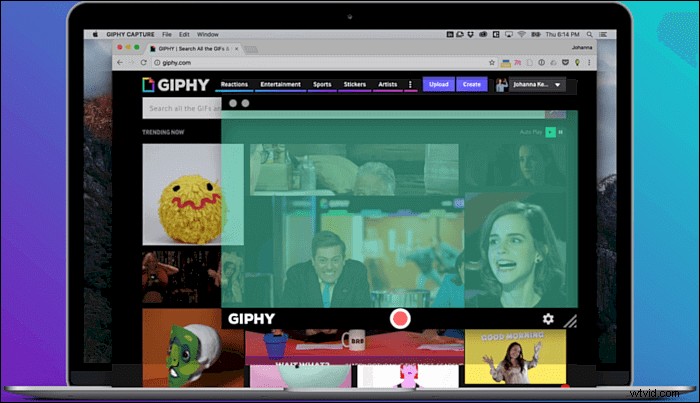
Nejlepších 8. Zachycení na GIF
Capture to a Gif je snadné rozšíření prohlížeče pro zachycení obrazovky do GIF online zdarma. Může zaznamenat obsah celé stránky do animovaného GIFu. Online rekordér GIF podporuje nahrávání animace, videa nebo jakékoli grafiky a textu zobrazeného na stránce prohlížeče. Můžete změnit několik parametrů, například FPS (z 4 na 24) a kvalitu (z 5 na 50).
Výhody:
- Snadno použitelný plugin pro prohlížeč Chrome, který dokáže zachytit GIF na celé obrazovce
- Nahraný obrázek GIF můžete uložit přímo do složky v počítači
- Snadné oříznutí požadované zóny
Nevýhody:
- Nahrávání nelze pozastavit
- Kvalita GIF není tak dobrá a velikost souboru je příliš velká
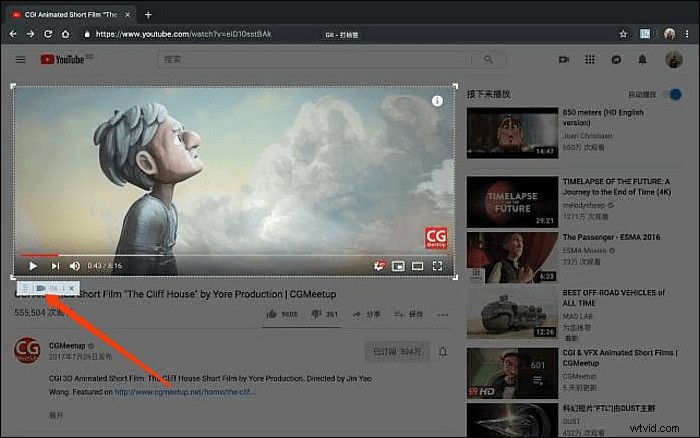
Nahoru 9. Animovaný gif
Dalším online softwarem pro snímání GIF je Animated GIF Capture. Toto rozšíření Google Chrome dokáže zachytit obsah aktivního prohlížeče, celou obrazovku nebo okno vybrané aplikace. Pluginy lze snadno přidat.
Chcete-li nahrát obrazovku do formátu GIF, klikněte na malou ikonu videokamery v pravé horní části prohlížeče. Když je zachycení dokončeno, software pro snímání obrazovky GIF převede screencasting na animovaný GIF. Poté bude připravený soubor GIF okamžitě stažen.
Výhody:
- Přidejte akci prohlížeče k zachycení obrazovky
- Snadné použití a nabízí možnost upravit nastavení nahrávání
- Konfigurovatelné prostřednictvím stránky možností
Nevýhody:
- Někdy příliš nereaguje
- Jako online nástroj jej nelze používat offline
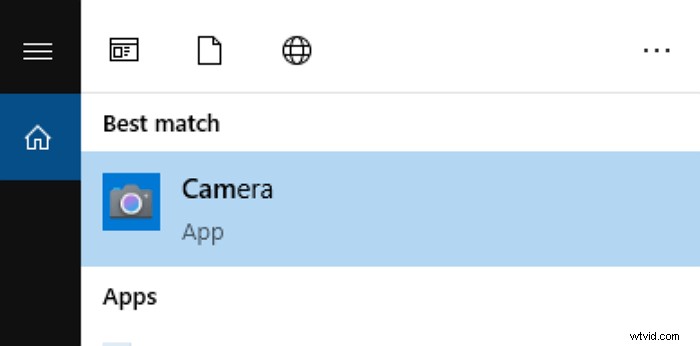
Závěr
Na této stránce jsme s vámi sdíleli 9 nejlepších vypalovaček GIF. V závislosti na vašem oblíbeném operačním systému si můžete vybrat software pro snímání obrazovky GIF pro Windows nebo macOS pro záznam obrazovky do GIF.
Pokud se chystáte vytvořit projekt GIF (pro zábavu, školní nebo pracovní prezentaci), budete potřebovat všestrannější software, jako je EaseUS RecExperts . Tento zbrusu nový software dokáže zaznamenat vaši obrazovku a přeměnit ji na GIF pomocí pouhých několika kliknutí. Je to užitečný software pro jakýkoli projekt webového designu. Nyní si jej stáhněte a vyzkoušejte. Nikdy vás nezklame!
Časté dotazy o GIF Recorder
1. Jak mohu nahrát svůj vlastní GIF?
Pomocí některého snadno použitelného softwaru pro nahrávání GIF můžete nahrávat své vlastní obrázky GIF. Zde bereme jako příklad EaseUS RecExperts.
Krok 1. Spusťte jej a nastavte GIF jako výstupní formát.
Krok 2. Začněte nahrávat. Vyberte oblast, kterou chcete zachytit, a klikněte na tlačítko REC.
Krok 3. Když chcete nahrávání ukončit, můžete práci dokončit kliknutím na tlačítko Zastavit. Poté můžete svůj GIF vidět v seznamu videí.
2. Jak mohu nahrát GIF na svém počítači?
Chcete-li zaznamenat GIF na vašem počítači, potřebujete nějaký software pro nahrávání GIF, jako je EaseUS RecExperts, GIFCam, GIPHY Capture atd.
3. Jak mohu zaznamenat GIF ve Windows 10?
Pro platformu Windows 10 existuje spousta nástrojů pro screencast, ale většina z nich nahrává ve formátu MP4. Zatímco lidé mohou preferovat nahrávání GIF screencastů, jen málo aplikací nabízí vysokou kvalitu a nejsou drahé. EaseUS RecExperts je nováčkem ve světě snadno použitelných profesionálních nástrojů.
4. Jaký je nejlepší bezplatný tvůrce GIF?
Zde je nějaký oblíbený software pro tvorbu GIF, na který se můžete podívat.
- EaseUS Video Editor
- PhotoScape
- GIMP
- Obrázek
- ScreenToGif
- ...
